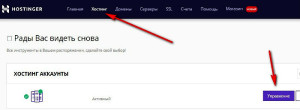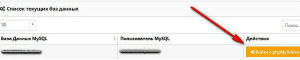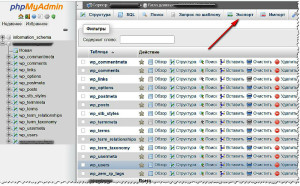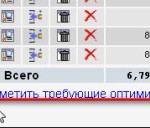Сегодня мы знакомимся с недорогим и достаточно популярным хостингом Hostinger.
Точнее, конкретно знакомиться мы будем в следующей публикации, а сегодня (по просьбам читателей) сразу научимся делать:
Резервную копию Базы Данных сайта на Hostinger
Особенностей в создании копии базы именно на этом хостинге нет, просто другая (своя) Панель Управления хостинг-аккаунтом. Вот мы и рассмотрим в картинках, по каким вкладкам переходить, на какие кнопки нажимать, чтобы добраться до phpMyAdmin, где и расположены таблицы нашей Базы Данных (или нескольких баз).
Для начала, создаем на своем компьютере, например, в диске D, папку и называем ее «Копии баз данных сайта» — сюда мы созданную копию потом закачаем.
- Сделали папку – идем на хостинг.
- Зашли по логин /пароль на хостинг Hostinger.
- Далее нам нужно попасть в хостинг-аккаунт:
В верхнем Меню переходим на вкладку Хостинг и жмем кнопку Управление
нажимайте фото для увеличения
Панель Управления Hostinger хостинг-аккаунтом.
Левый столбик — это информационная панель, по центру много иконок с разделами.
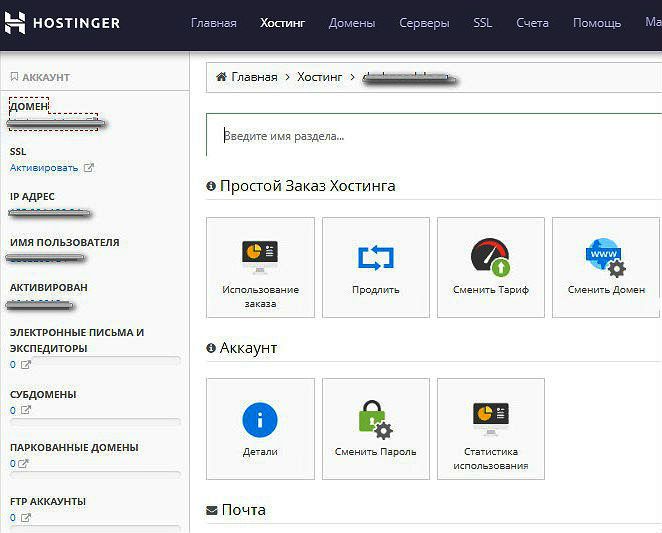
Крутим колесом мышки страницу вниз до иконки раздела phpMyAdmin и нажимаем ее.
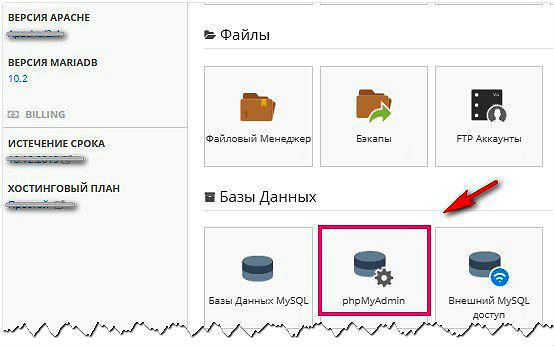
Список текущих Баз Данных.
Предположим, что у нас одна база, и мы входим по желтой кнопке в phpMyAdmin
Пришли! Перед нами:
В левой колонке список наших баз, а по центру таблицы выбранной базы.
Левая колонка, первая сверху: information_schema – это техническая база данных, ее мы НЕ трогаем! (плюсик не нажимаем)
Ниже строка (она зачеркнута на фото, а выглядит примерно так: u863364521_abcdf) – это имя базы данных вашего сайта, плюсик у нее уже нажат и она раскрылась как выпадающее меню с названиями таблиц.
Сегодня мы, не вникая в подробности всех названий и таблиц, просто делаем копию этой самой (одной) базы данных (одного) вашего сайта.
Для этого нам нужно нажать в верхнем меню кнопку Экспорт.
Экспорт таблиц базы данных
Все поля оставляем как есть:
- Метод экспорта: Быстрый – отображать минимум настроек.
- Формат: SQL
Вперед! – нажимаем одноименную кнопку.
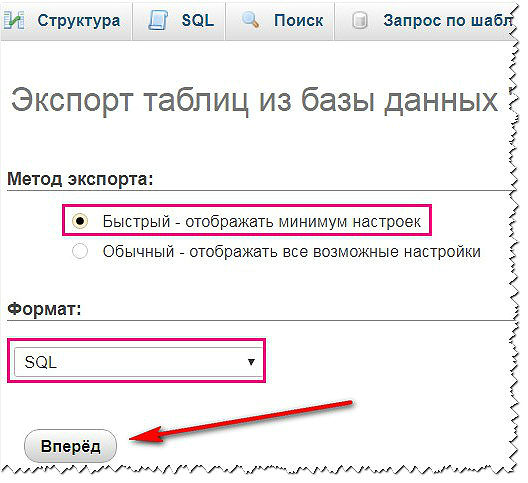
Дальше все пойдет как при обычной загрузке на компьютере какого-то файла в нужную вам папку:
- откроется окно «Сохранить как…»;
- выбираете папку «Копии баз данных сайта», ту самую, что мы создали в начале;
- и сохраняем наш файл Базы Данных.
Сохранили и можно закрывать в браузере вкладку phpMyAdmin
Вот и все.
Мы сохранили резервную копию Базы Данных сайта на хостинге Hostinger на текущий момент.
То есть, потом, через день, неделю, месяц, если вы что-то напортачили на своем сайте (поставили несовместимый плагин, скрипт, залезли в код и там чего-то стерли, лишнего приписали), и сайт сломался – можно будет восстановить его на момент создания этой самой базы данных.
Как восстанавливать – расскажу следующий раз, надеюсь, что вы не успеете изломать свой сайт так быстро…
Если остались вопросы по созданию резервной копии Базы Данных сайта на Hostinger, пишите в комментариях.
P.S. Для полного копирования своего сайта еще нужно делать копию файлов – эта процедура немного сложнее тем, что нужно установить на компьютер программу FTP-клиент FileZilla или другую, и сам процесс скачивания файлов занимает большее время.
Если статья была интересна для вас - ей можно поделиться
О резервной копии файлов – в новой публикации, так что не забудьте подписаться на новости.